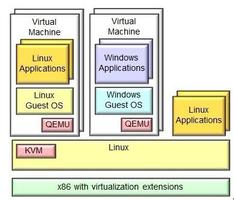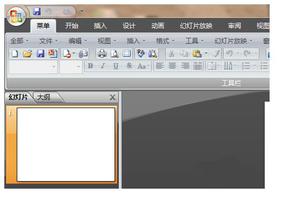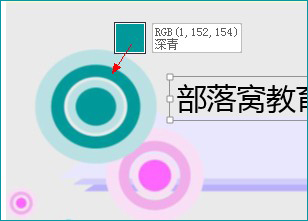如何在PowerPoint中为形状轮廓设置动画
形状轮廓是一组定义形状或图形的线条,但是如果要为这些形状轮廓制作动画怎么办?Microsoft PowerPoint" title="Microsoft PowerPoint">Microsoft PowerPoint 具有使用户能够做到这一点的功能。在本教程中,我们将解释如何在 PowerPoint 中为轮廓形状制作动画。在 Microsoft PowerPoint 中,您几乎可以为 PowerPoint 幻灯片上的任何图像或文本制作动画。人们会使用动画来使他们的演示更生动,更能取悦观众。您可以在 PowerPoint 中使用动画来创建时钟、弹跳球,甚至动画图表。过去,动画是在透明的赛璐珞纸上手工绘制或涂色,然后在胶片上拍照和放映,但今天的动画是计算机生成的。
如何在 PowerPoint 中为形状轮廓设置动画
按照以下步骤在 PowerPoint 幻灯片中制作动画形状:
- 启动 PowerPoint。
- 在“形状格式”选项卡上,更改形状的颜色、粗细和轮廓。
- 选择形状
- 转到动画选项卡并从库中选择一个动画。
- 按预览按钮播放动画。
启动PowerPoint。
在形状库的“开始”选项卡上,选择一个形状并将其插入幻灯片。
在“形状格式”选项卡上,您可以通过单击“形状填充”按钮并选择一种颜色来更改形状的颜色。
现在我们想给形状增加一些重量。
单击Shape Outline,将光标悬停在Weight选项上,然后选择您想要的轮廓粗细选项。
再次点击Shape Outline,将光标悬停在Dashes上并选择一条破折号。
确保选中形状并单击“动画”选项卡。
从图库中选择一个动画。
您可以单击“动画”选项卡上的“预览”按钮来播放动画。
我们在 PowerPoint 中为形状添加了动画效果。
我们希望您了解如何在 PowerPoint 中为形状轮廓设置动画。
如何让一个形状在 PowerPoint 中一个一个地出现?
按照以下有关如何使形状在 PowerPoint 中一个接一个出现的步骤进行操作。
- 通过按住 SHIFT 键并选择形状来选择幻灯片上的所有形状。
- 从“动画”选项卡上的库中选择一个动画。
- 确保选中幻灯片上的所有形状。
- 然后单击 Timing 组中的 Start 按钮并从上下文菜单中选择 After Previous。
- 单击“动画”选项卡上的“预览”按钮以查看形状的动画。
如何为 PowerPoint 大纲制作动画?
要为 PowerPoint 大纲制作动画,您需要使用形状格式工具。从这里,首先选择形状的颜色、粗细和轮廓。然后,选择形状并从“动画”选项卡中选择一种动画类型。它做得很好。
以上是 如何在PowerPoint中为形状轮廓设置动画 的全部内容, 来源链接: utcz.com/dzbk/942634.html